Asignando Campos Adicionales
La integración permite asignarles un valor a los campos adicionales de los casos de ASDK V8 (la asignación del valor depende del tipo de campo ). En la propiedad de “additionalFields” del archivo de configuración se mapearan los campos adicionales que conforman los casos de ASDK V8.
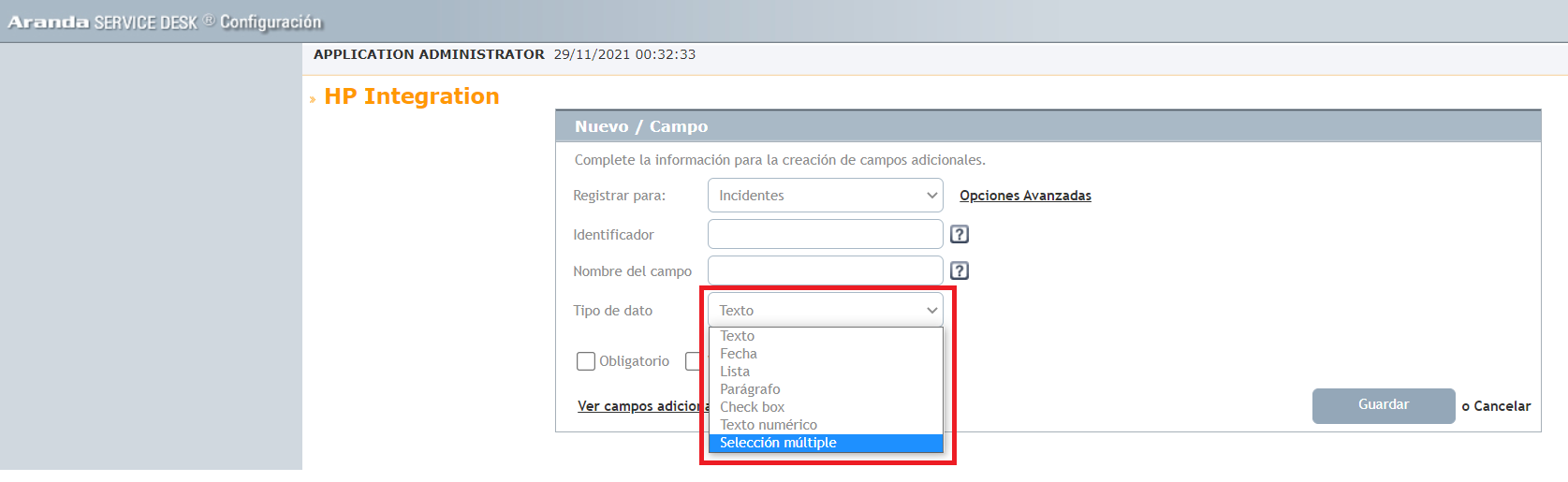
El archivo de configuración tiene la siguiente estructura:
{
"additionalFields": [
{
"fieldId": 0,
"values": [
""
]
}
]
}
Donde:
fieldId: Id del campo adicional.
values: Representa el valor que tendrá el campo adicional, este valor depende del tipo de campo y siempre se escribirá como un “string”.
Consultar los campos adicionales
Consulte la documentación de ASDK V8
Asignar valores
ASDK V8 tiene los siguientes tipos de campos adicionales:
- Short text (ShortText)
- Date and time (DateTime)
- List (Lookup)
- Paragraph (LongText)
- True or False (Check)
- Integer (Numeric)
- Multiple select (MultiSelect)
Para asignar un valor cada campo debe llevar el siguiente formato:
-
Short text (ShortText):
Escriba el texto sin ninguna restricción, entre comillas “”.
Ejemplo:
"values":[ "Prueba" ] -
Paragraph (LongText)
Escriba el texto sin ninguna restricción, entre comillas “”.
Ejemplo:
"values":[ "Prueba" ] -
Date and time (DateTime)
Escriba la fecha con el siguiente formato ISO 8601.
Ejemplo:
"values":[ "2022-01-01T24:12:03" ] -
List (Lookup)
Escriba entre comillas el valor de la lista como se encuentra en ASDK V8:
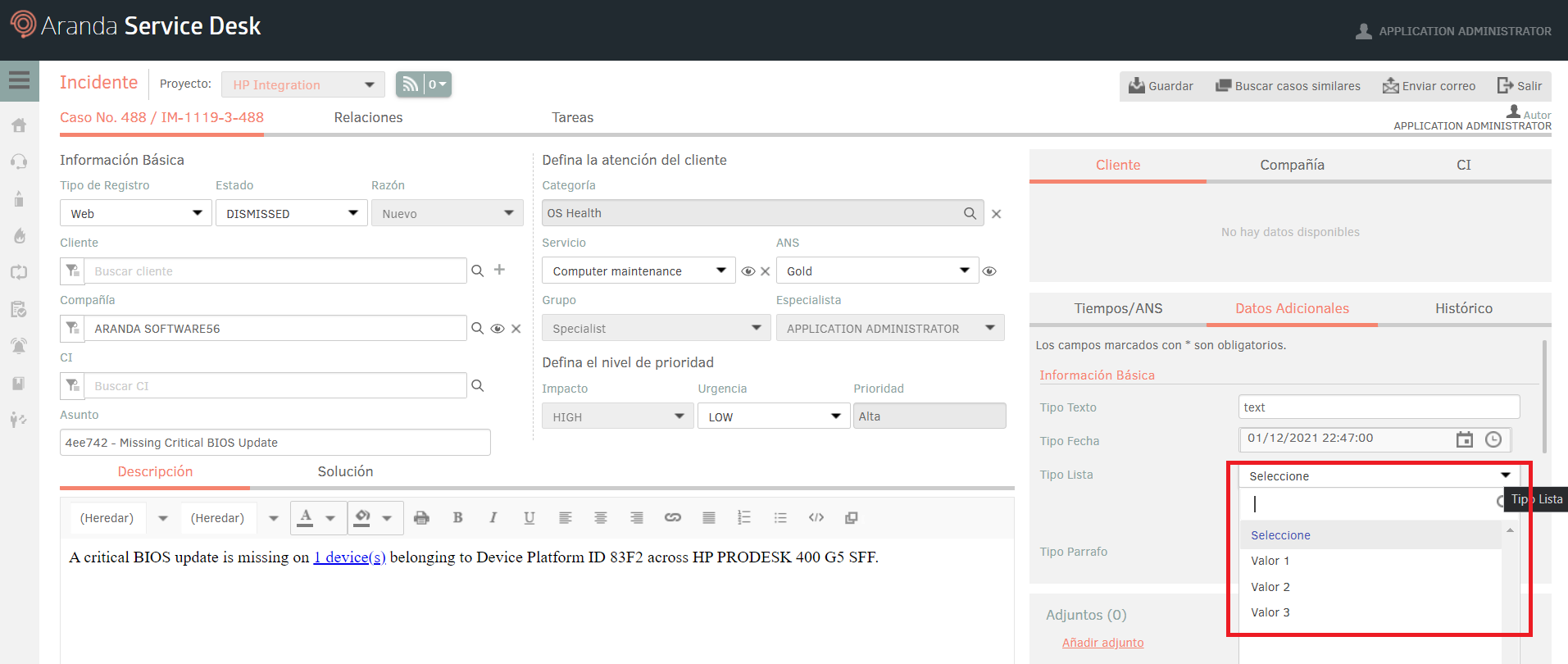
Ejemplo:
"values":[ "valor 1" ] -
True or False (Check)
Escriba el siguiente valor “True” o “False” según corresponda.
Ejemplo:
"values":[ "True" ] -
Integer (Numeric)
Escriba un número entero que corresponda entre comillas.
Ejemplo:
"values":[ "0000" ] -
Multiple select (MultiSelect)
Para los tipo “MultiSelect” ingrese una lista de los valores que desea incluir.
Ejemplo:
"values":[ "select 1", "select 2", "select 3" ]

